INHOUDSOPGAWE
In Microsoft Excel word die VLOOKUP -funksie gewoonlik gebruik om 'n waarde in die linkerkolom van 'n tabel op te soek en dan 'n waarde in dieselfde ry van 'n gespesifiseerde kolom terug te gee. In hierdie artikel sal jy vind hoe jy hierdie VLOOKUP-funksie tussen twee velle in Excel kan gebruik en data uit 'n ander werkblad kan onttrek met behoorlike voorbeelde en illustrasies.
Laai Oefenwerkboek af.
Jy kan die Excel-werkboek aflaai wat ons gebruik het om hierdie artikel voor te berei.
VLOOKUP Voorbeeld Tussen Two Sheets.xlsx
4 Voorbeelde met VLOOKUP Between Two Sheets in Excel
Voorbeeld 1: Gebruik van VLOOKUP Between Two Sheets in dieselfde Excel-werkboek
In die volgende prent verteenwoordig Blad1 'n paar spesifikasies van 'n aantal slimfoonmodelle.
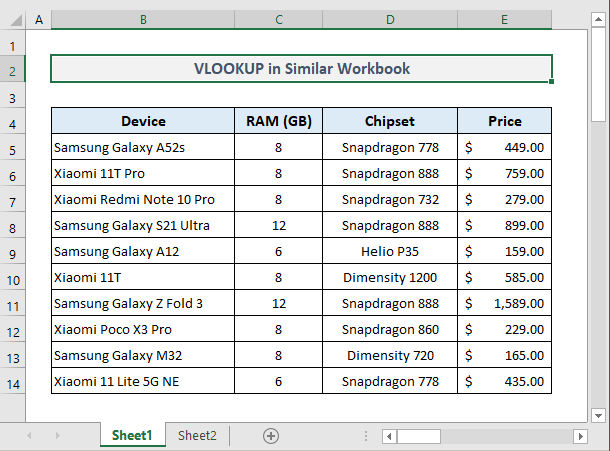
En hier is Blad2 waar slegs twee kolomme van die eerste vel is onttrek. In die Prys -kolom, sal ons die VLOOKUP -funksie toepas om die pryse van alle toestelle vanaf Blad1 te kry.

Die vereiste formule in die eerste uitvoer Sel C5 in Blad2 sal wees:
=VLOOKUP($B5,Sheet1!$B$5:$E$14,4,FALSE) 
Nadat jy Enter gedruk het, sal jy die prys kry van die eerste slimfoontoestel wat uit Blad1 onttrek is.
Nou jy moet Vulhandvatsel gebruik om die res van die selle in Kolom C te outovul. En die finale vooruitsig moet wees soosvolg:
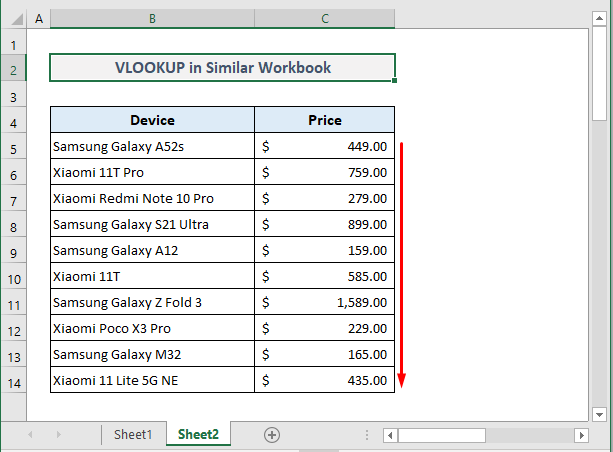
Lees meer: VLOOKUP Formule in Excel met veelvuldige velle (4 eenvoudige wenke)
Voorbeeld 2: Gebruik van VLOOKUP tussen twee velle in verskillende werkboeke
Nou sal ons die VLOOKUP-funksie gebruik om data uit 'n ander werkblad in 'n ander werkboek te onttrek.
Byvoorbeeld, die volgende primêre datatabel lê in 'n werkboek genaamd Boek1 .

En hier is nog 'n werkboek genaamd Boek2 wat die uitvoerdata sal verteenwoordig wat uit die eerste werkboek onttrek is.

In die tweede werkboek, die vereiste formule in die eerste uitvoer Sel C5 sal nou wees:
=VLOOKUP(B5, [Book1.xlsx]Sheet1!$B$5:$E$14,4, FALSE) 
Nadat jy Enter gedruk het en die res van die selle in die Prys kolom, sal jy dadelik al die uitvoerdata kry soos in die prent hieronder getoon.

Let wel: Terwyl u data uit 'n ander werkboek onttrek, moet u onthou dat beide werkboeke oopgehou moet word. Andersins sal die genoemde formule nie uitwerk nie en sal 'n #N/A -fout terugstuur.
Lees meer: Gebruik van VBA VLOOKUP om te vind Waardes van 'n ander werkblad in Excel
Soortgelyke lesings
- INDEX MATCH vs VLOOKUP-funksie (9 voorbeelde)
- Hoe om Excel SUMIF & VLOOKUP oor veelvuldige velle
- VLOOKUP met syfers in Excel (4 voorbeelde)
- Hoe om OPSOEK metVeelvuldige voorwaardes in Excel (2 metodes)
- VLOOKUP om veelvuldige kolomme in Excel terug te gee (4 voorbeelde)
Voorbeeld 3: IFERROR met VLOOKUP oor twee werkblaaie in Excel
Soms kan die opsoekwaarde nie in die primêre datatabel gevind word nie. In daardie geval kan ons die IFERROR -funksie gebruik om 'n foutboodskap aan te pas en die uitvoer te wys wanneer die formule terugkeer.
Byvoorbeeld, in die volgende prent, die slimfoontoestel in Sel B5 is nie beskikbaar in Blad1 . Dus, in die uitvoer Sel C5 , behoort die VLOOKUP funksie 'n foutwaarde terug te gee. Maar ons sal nou die foutwaarde vervang met 'n pasgemaakte boodskap “Not Found” .
Dus, die vereiste formule in Sel C5 behoort nou te wees:
=IFERROR(VLOOKUP(B5,Sheet1!B5:E14,4,FALSE),"Not Found") 
Nadat ons Enter gedruk het en die hele kolom outomaties ingevul het, sal ons die volgende uitsette kry .

Voorbeeld 4: Kombineer INDIREK met VLOOKUP vir twee velle in Excel
Die INDIREKTE -funksie gee terug 'n verwysing gespesifiseer deur 'n teksstring. Deur hierdie INDIREKTE -funksie binne te gebruik, sal die VLOOKUP -funksie data uit 'n benoemde reeks in enige werkblad wat in 'n werkboek beskikbaar is, onttrek.
Eers moet ons definieer 'n naam vir die geselekteerde reeks selle B5:E14 in die Naamkas . Kom ons neem aan, ons noem dit 'Spesifikasies' aangesien die datatabel diespesifikasies van die slimfoontoestelle in 'n neutedop.
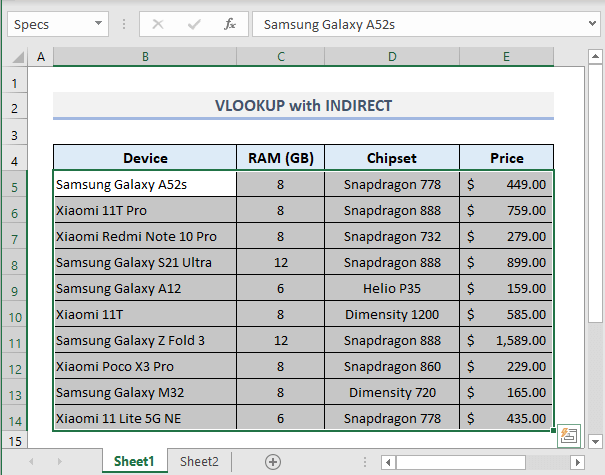
Nou, in Blad2 , sal die vereiste formule in die uitvoer Sel C5 wees:
=IFERROR(VLOOKUP(B5,INDIRECT("Specs"),4,FALSE),"Not Found") 
Nadat jy die genoemde formule ingevoer het en dit na die laaste sel gesleep het, sal jy soortgelyke resultate kry soos gevind in die ander drie vorige voorbeelde in hierdie artikel.

Lees meer: INDIREKTE OPSOEK in Excel
Slotwoorde
Dus, hierdie is al vier vinnige en eenvoudige formules met die VLOOKUP funksie om data uit 'n ander werkblad te trek. As jy enige vrae of terugvoer het, laat weet my asseblief in die kommentaar afdeling. Of jy kan ons ander artikels wat met Excel-funksies verband hou op hierdie webwerf kyk.

